você está se perguntando como verificar o tráfego do site? Você quer saber quais fontes trazem mais visitantes?Quando você sabe o número de pessoas que visitam seu site, lendo seu conteúdo e comprando seus produtos, você pode começar a implementar estratégias para aumentar esses números.
é por isso que vamos mostrar a maneira mais fácil de configurar o rastreamento de visitantes do WordPress neste artigo.
Configurar O Rastreamento De Visitantes Do WordPress Hoje!
Por Que verificar o número de visitantes do seu site WordPress?
quando você inicia um negócio, você investe uma certa quantia de dinheiro, tempo e experiência. Você também define certos números em sua mente como suas metas de negócios por um tempo direcionado. Os números estão aqui, ali e em todos os lugares.
os números realmente servem como motivadores para os empresários. Rastrear o número de visitantes do site é importante se você quiser aumentar o total de visitantes do site.
por meio do rastreamento de visitantes do WordPress, você pode verificar quantas pessoas estão chegando ao seu site, quem são e o que fazem no seu site, você pode obter informações e começar a planejar como você deve otimizar melhor seu site.
Tutorial em vídeo
consulte nosso tutorial em vídeo para ver como você pode verificar o número de visitantes do seu site ou ler nosso tutorial passo a passo.
Como verificar o número de visitantes do seu site WordPress
as ferramentas de Análise de sites são mais comumente usadas para verificar o número de visitantes do site que você recebe. Você pode obter dados e métricas para o número total de público-alvo do seu site, seus tópicos de interesse, Dados Demográficos e comportamentos em seu site usando uma ferramenta de análise de site.
não só isso, mas também há vários benefícios de usar a análise de sites. Usando uma ferramenta de análise, você pode obter informações valiosas para ajudar a expandir seus negócios.
embora existam diferentes ferramentas de análise de sites no mercado, MonsterInsights é a ferramenta mais fácil de usar para iniciantes.
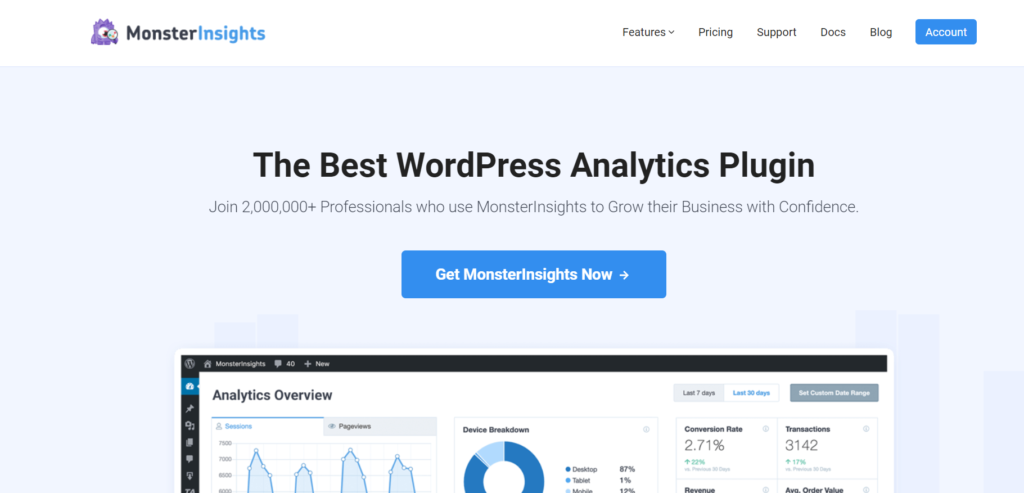
MonsterInsights permite que você configure o Google Analytics em seu site WordPress facilmente e visualize as análises de todo o seu site em relatórios fáceis de entender. Você pode usar o plugin para rastreamento de visitantes do WordPress com facilidade.
agora, vamos em frente e ver como verificar o tráfego do site no WordPress.
Passo 1: Configure o Google Analytics em seu site
o Google Analytics é o serviço de análise de sites mais poderoso disponível, mas é um pouco complexo para iniciantes. Para poder usá-lo com a máxima eficiência, você precisará ter algum conhecimento de codificação ou contratar um especialista para fazer o trabalho por você.
em vez disso, usaremos o plugin MonsterInsights para configurar o Google Analytics em seu site WordPress. O plugin simplifica o processo de configuração, bem como a visualização de dados.
tudo que você precisa fazer para começar é instalar o plugin em seu site.
o plugin está disponível em planos gratuitos e pagos, então você tem uma escolha e pode usar o que quiser. A versão gratuita oferece recursos básicos, enquanto a versão paga oferece várias opções avançadas de rastreamento.
se você quiser usar o plugin gratuito, você pode instalá-lo diretamente a partir do repositório oficial WordPress plugin digitando MonsterInsights na caixa de pesquisa.
para fazer isso, vá para Plugins ” Adicionar novo no seu painel do WordPress. E então, digite MonsterInsights na caixa de pesquisa.
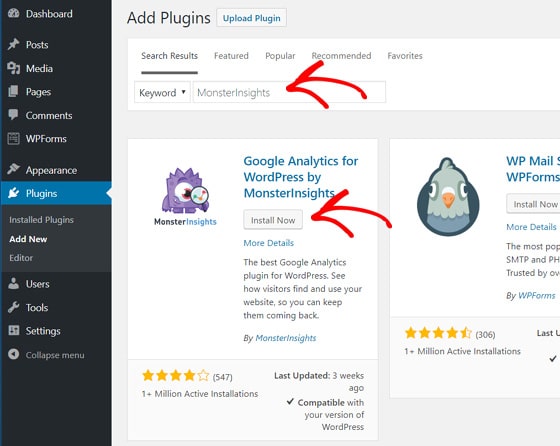
depois de encontrar o caminho certo, clique no botão Instalar Agora. Após a instalação, não se esqueça de ativá-lo.
se você comprou o MonsterInsights Pro, precisará fazer o upload do plug-in acessando plug-ins “Adicionar novo” plug-in de Upload no painel do WordPress.
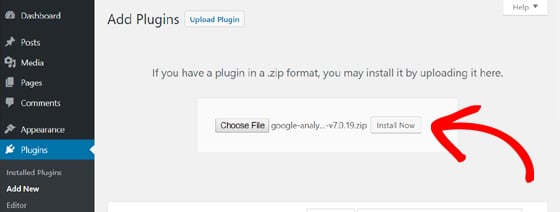
depois de ativar o plugin, você precisará conectar seu site ao Google Analytics.
para fazer isso, vá para as configurações do Insights ” no painel de administração do WordPress e clique no botão Conectar MonsterInsights.
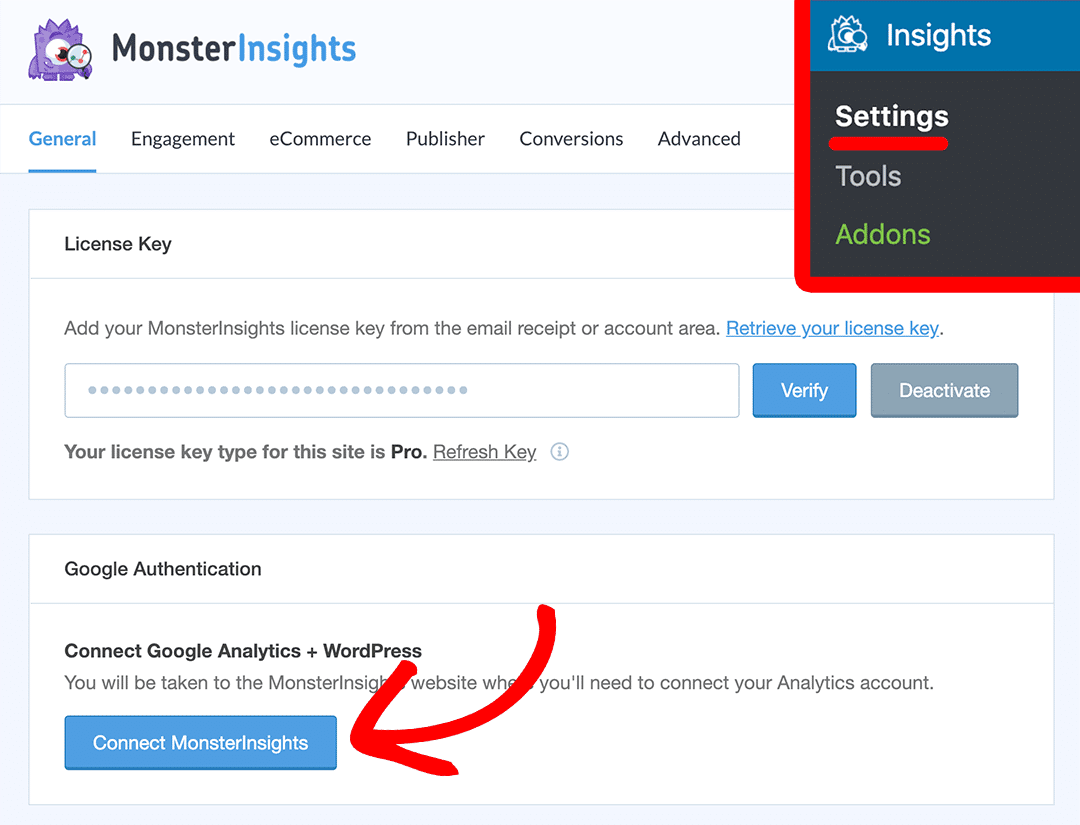
serão necessários alguns cliques para concluir o processo de autenticação. Uma vez que está completo, você está feito com o processo de configuração.
para obter instruções detalhadas, consulte nosso guia sobre como adicionar o Google Analytics ao WordPress usando o MonsterInsights.
Passo 2: Veja quantos visitantes estão no seu site WordPress
uma vez concluída a configuração, o Google Analytics começa a reunir informações sobre os visitantes do seu site.
o Google leva algumas horas para coletar informações e dados do seu site, para que você não encontre nenhum dado imediatamente após o processo de configuração.
depois disso, você pode ver quantos visitantes estão em seu site WordPress. Aqui, mostraremos 7 relatórios principais do Google Analytics que você pode visualizar para verificar o número de visitantes em seu site.
Ver Relatório Geral
com o MonsterInsights, você pode configurar facilmente o rastreamento de visitantes do WordPress e verificar o número de visitantes do site em seu painel. Você não precisa abrir sua conta do Google Analytics sempre que quiser ver seus relatórios do Analytics.
o plugin adiciona um widget do painel do Google analytics que permite visualizar os relatórios de visitantes do seu site diretamente no seu painel, sem a necessidade de cliques.
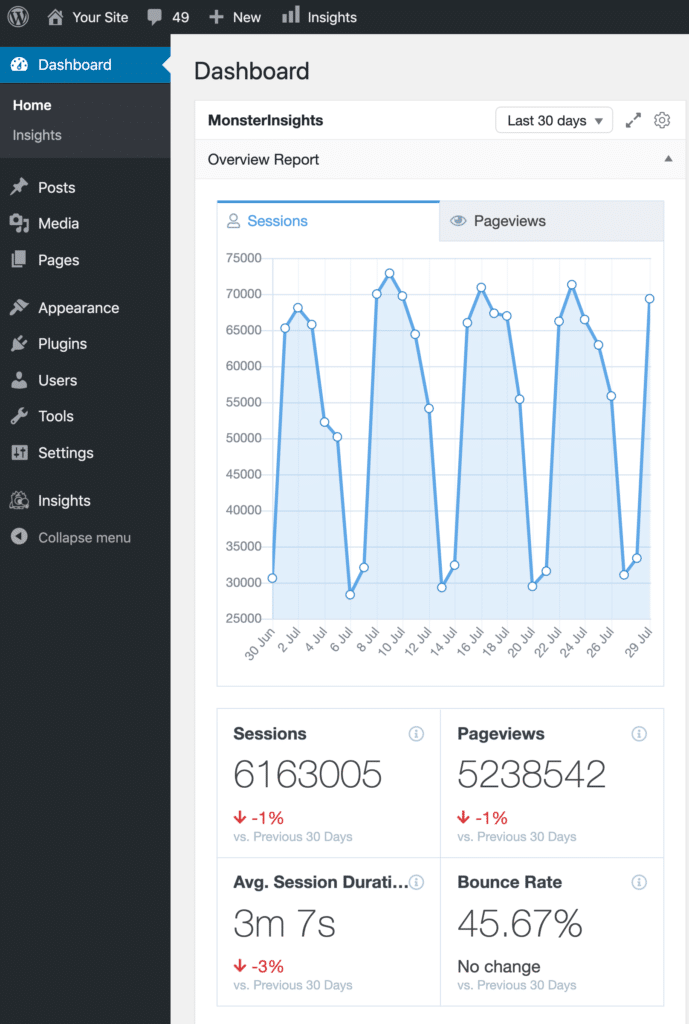
o widget MonsterInsights dashboard permite que você dê uma olhada rápida nos relatórios do seu site.
para visualizar seus relatórios completos, você precisará visitar Insights ” relatórios do seu painel de administração. Isso abrirá o Relatório Geral.
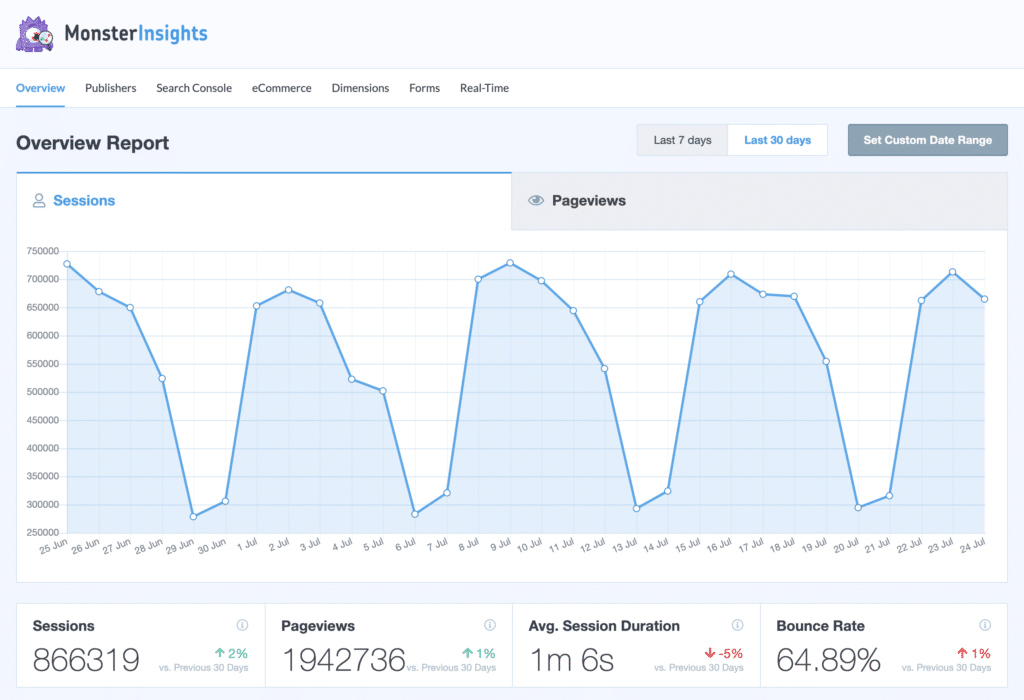
O Relatório Geral inclui algumas das principais métricas que são úteis para conhecer os visitantes do seu site.
a primeira seção (captura de tela acima) mostra um gráfico visual para o número total de sessões e visualizações de página que seu site obteve em um intervalo de tempo definido.
você pode definir o intervalo de tempo para 7 dias, 30 dias ou qualquer dia que desejar.
logo abaixo do gráfico, você verá dados rápidos mostrando o número total de sessões, visualizações de página, duração média da sessão e taxa de rejeição.
então, você verá novos visitantes vs. retornando e dados de divisão do dispositivo em porcentagens em gráficos de pizza abaixo disso.
conforme você continua rolando a página do Relatório de visão geral, você verá os 10 principais países onde seus visitantes estão localizados.
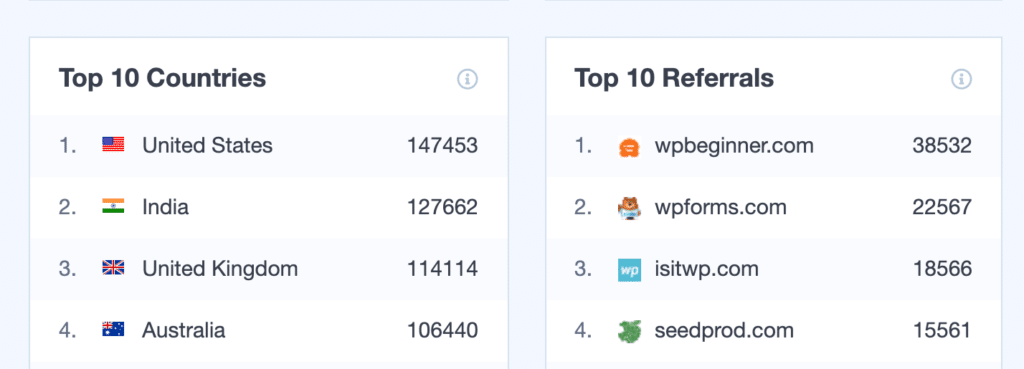
você pode ver de onde obtém mais visitas e o número real de visitantes.
se você quiser ver um relatório detalhado, você sempre pode clicar no botão Exibir relatório completo na parte inferior de cada relatório. Há um relatório View All Countries para este relatório.
ao clicar neste botão, ele o redirecionará para a página da sua conta do Google Analytics. Lá, você verá um relatório mais detalhado.
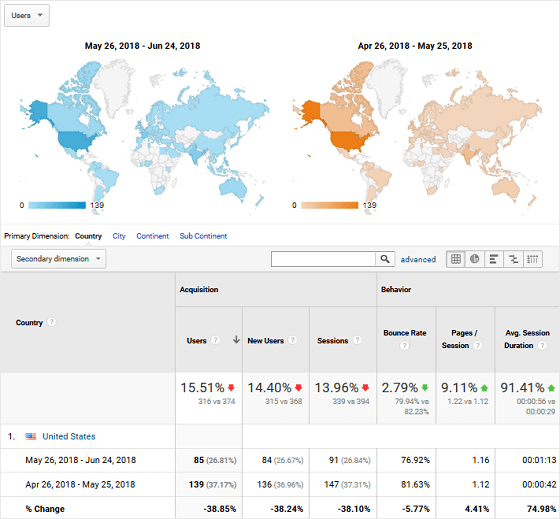
a última seção do Relatório Geral são as principais postagens / páginas.
você pode ver as postagens/páginas mais populares em seu site e o número total de visitas que receberam de lá.
Veja quantos visitantes estão no seu Site agora (relatórios em tempo Real)
quer saber quantos visitantes estão no seu site agora?
com o MonsterInsights, você pode ver os visitantes do seu site em tempo real e suas atividades, diretamente no seu painel. Vá para Insights ” relatórios do seu painel de administração e clique na opção em tempo Real na parte superior.
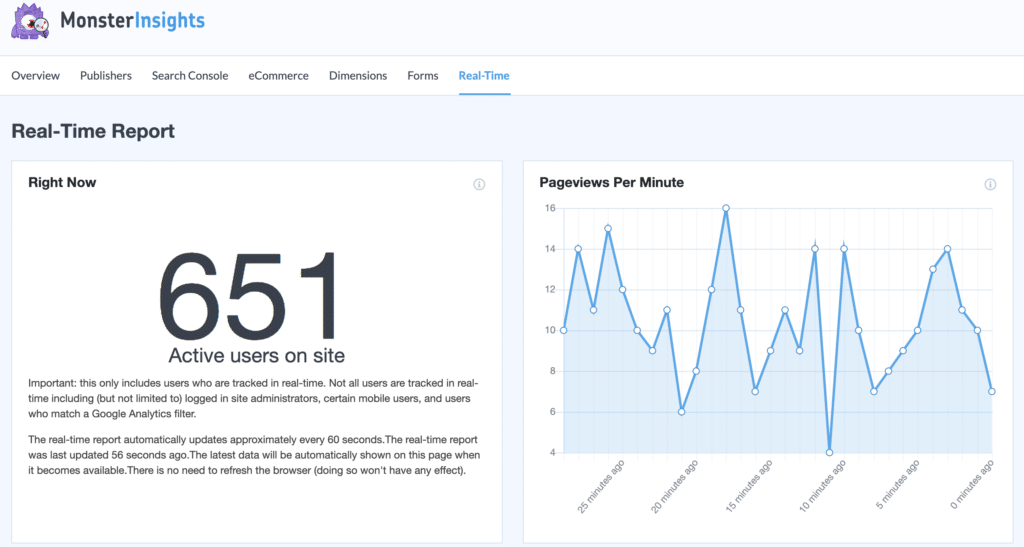
Agora você pode ver o número de usuários ativos em seu site a qualquer momento, suas localizações geográficas, as páginas que está a ver, e muito mais.
os relatórios em tempo real do Google Analytics são úteis para visualizar e analisar os relatórios de suas campanhas de marketing, anúncios, etc.
para obter mais detalhes, consulte nosso guia completo sobre relatórios em tempo real do Google Analytics.
Exibir Relatório de editores
ao lado da guia Relatório Geral, você verá a guia editores. Você pode ver algumas das outras métricas-chave para verificar o número de visitantes do seu site a partir daí.
você pode visualizar os seguintes dados do relatório Publishers:
- Top landing pages
- principais páginas de saída
- Top links de saída
- Topo, links de afiliados
- Top links de download
- informações Demográficas e de Interesse de categorias
Apesar de todos estes relatórios são úteis para verificar o número de visitantes, a demografia de dados é especialmente útil.
veja como seus dados demográficos aparecem no Relatório de editores:
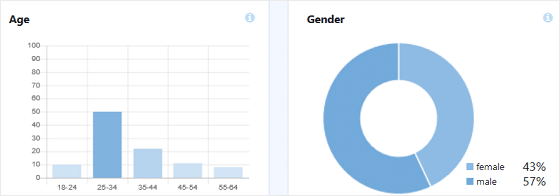
isso mostra os visitantes do seu site em gráficos Gráficos por sua idade e por seu sexo.
se você quiser saber mais, Leia nosso guia para iniciantes para encontrar relatórios demográficos e de interesse no WordPress.
relatório de comércio eletrônico
você pode ver o número de visitantes, visualizações de página, transações, etc. para as páginas da sua loja na guia comércio eletrônico.MonsterInsights vem com um poderoso addon de comércio eletrônico que simplifica e automatiza o rastreamento avançado de comércio eletrônico no WordPress.
no relatório de comércio eletrônico, você verá dados como a taxa de conversão da sua loja, o número de transações, a quantidade de receita gerada e o valor médio do pedido.
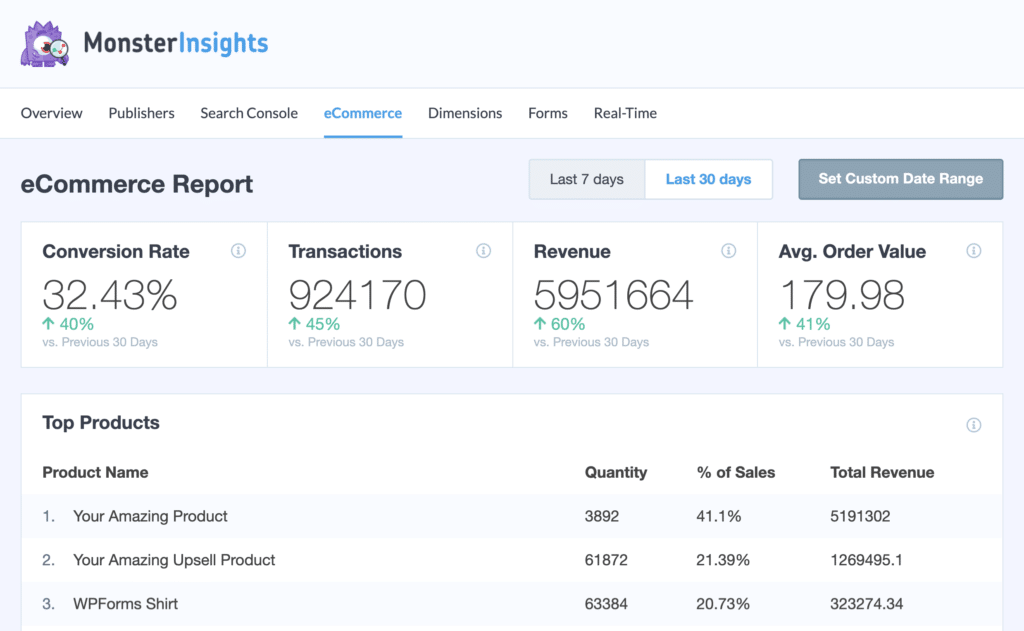
você também pode ver uma lista dos principais produtos da sua loja de comércio eletrônico. Dessa forma, você saberá quais produtos continuar promovendo.
outra maneira de verificar o tráfego do site é observando as fontes de conversão. Estes são sites que enviam tráfego altamente convertido para o seu site.
Exibir Relatório do Search Console
o relatório do Search Console mostra os 50 melhores termos de pesquisa do Google para o ranking do seu site.
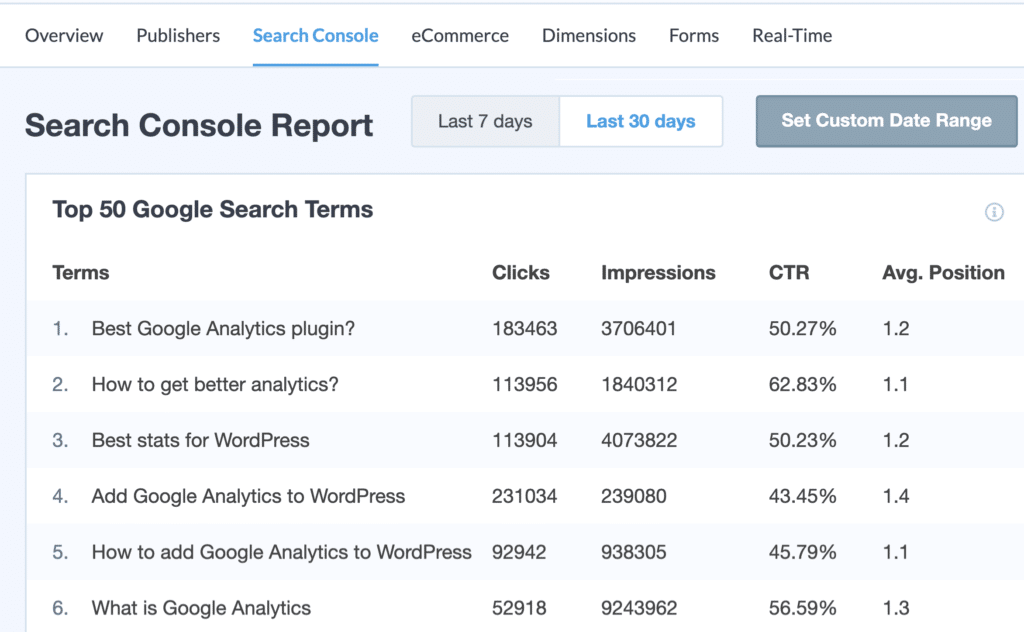
a partir deste relatório, você pode ver quais palavras-chave estão levando você a maioria dos visitantes. Isso ajuda você com pesquisa de palavras-chave e SEO.
se você é novo no Search Console, aqui está o nosso tutorial passo a passo sobre como configurar e usar o Google Search Console.
relatório de dimensões personalizadas
o relatório de dimensões personalizadas permite rastrear os seguintes dados personalizados:
- autores Mais populares
- Mais populares tipos de pós
- categorias Mais populares
- Mais populares tags
- Melhor SEO, pontuação etc.
![]()
usando essas métricas, você pode obter uma pista sobre o que os usuários acham mais interessante em seu site. Então, você pode analisar e planejar estratégias de negócios informadas.
se você quiser saber mais sobre isso, você pode conferir nosso guia útil sobre o uso de dimensões personalizadas.
relatório de formulários
os formulários de contato são os principais pontos de interação do usuário em seu site. Ao rastrear formulários, você pode ver quantos visitantes do site visualizam e enviam seus formulários.
para rastrear formulários, você precisa instalar o complemento MonsterInsights Forms. Está disponível apenas na versão paga do plugin.

MonsterInsights suporta todos os principais plugins de formulário de contato e fornece um relatório abrangente para suas conversões de formulário.
Configurar O Rastreamento De Visitantes Do WordPress Hoje!
esperamos que este guia tenha ajudado você a aprender como verificar o número de visitantes do seu site WordPress.
se você gostou deste artigo, você pode querer verificar o nosso guia sobre como direcionar o tráfego para sua loja online. E não se esqueça de nos seguir no Twitter e no Facebook para obter mais tutoriais do Google Analytics.